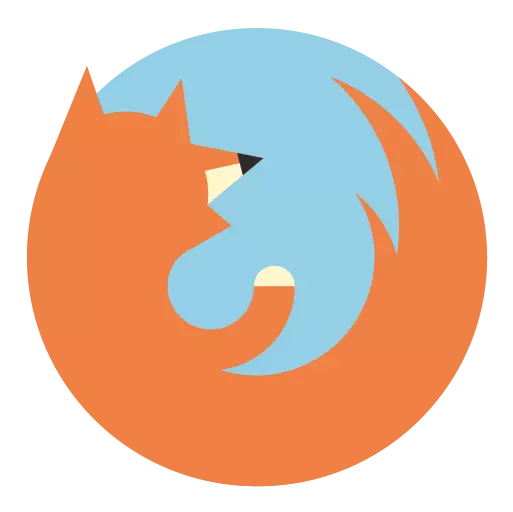
Mozilla Firefox ब्राउझर वापरण्याच्या प्रक्रियेत, वापरकर्ते वेगळ्या प्रकारच्या समस्यांसह भेटू शकतात. आज आपण त्रुटी दूर करण्यासाठी आवश्यक असलेल्या प्रक्रियेस पाहण्याची प्रक्रिया पाहू. "आपले फायरफॉक्स प्रोफाइल डाउनलोड करण्यात अयशस्वी. कदाचित तो गहाळ आहे किंवा अनुपलब्ध आहे. "
जर तुम्हाला चूक झाली असेल तर "आपले फायरफॉक्स प्रोफाइल डाउनलोड करण्यात अयशस्वी. कदाचित तो गहाळ आहे किंवा अनुपलब्ध आहे. " किंवा फक्त "नाही प्रोफाइल नाही" याचा अर्थ असा की कोणत्याही कारणास्तव ब्राउझर आपल्या प्रोफाइल फोल्डरमध्ये प्रवेश करू शकत नाही.
प्रोफाइल फोल्डर संगणकावर एक विशेष फोल्डर आहे जो मोझीला फायरफॉक्स ब्राउझर वापरण्याविषयी माहिती संग्रहित करतो. उदाहरणार्थ, प्रोफाइल फोल्डरमध्ये केश, कुकीज, इतिहास, जतन केलेले संकेतशब्द, इत्यादी.
फायरफॉक्स प्रोफाइलसह समस्येचे निराकरण कसे करावे?
लक्षात ठेवा, जर आपण प्रथम प्रोफाइलसह फोल्डरचे नाव किंवा हलविले तर ते आपल्या जागी परत करा, त्यानंतर त्रुटी काढून टाकली पाहिजे.
आपण प्रोफाइलसह कोणतेही पदार्थ केले नसेल तर आपण निष्कर्ष काढू शकतो की काही कारणास्तव ते काढले गेले आहे. नियम म्हणून, हे एकतर संगणकावर फाइल्सची यादृच्छिक वापरकर्ता हटविणे किंवा व्हायरल सॉफ्टवेअर संगणकावर क्रिया आहे.
या प्रकरणात, आपल्याकडे काहीच नाही, नवीन मोझीला फायरफॉक्स प्रोफाइल कसे तयार करावे.
हे करण्यासाठी, आपल्याला फायरफॉक्स (ते चालू असल्यास) बंद करणे आवश्यक आहे. विंडोला कॉल करण्यासाठी Win + R की संयोजन दाबा. "चालवा" आणि प्रदर्शित विंडोमध्ये खालील आदेश प्रविष्ट करा:
फायरफॉक्स.एक्सई-पी.
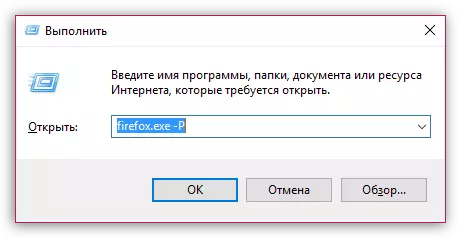
विंडोवर विंडो प्रदर्शित केली जाईल, जी आपल्याला फायरफॉक्स प्रोफाइल नियंत्रित करण्यास परवानगी देते. आम्हाला एक नवीन प्रोफाइल तयार करणे आवश्यक आहे कारण त्यानुसार, बटण निवडा "तयार करा".
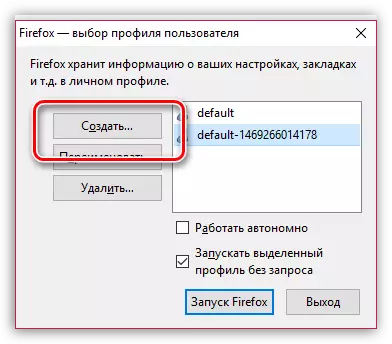
अनियंत्रित नावाचे फाइल निर्दिष्ट करा, तसेच आवश्यक असल्यास, आपले प्रोफाइल संग्रहित केलेले फोल्डर बदला. गरज नसल्यास, प्रोफाइल फोल्डरचे स्थान त्याच ठिकाणी सोडणे चांगले आहे.

एकदा आपण बटणावर क्लिक केल्यानंतर "तयार" आपण पुन्हा प्रोफाइल कंट्रोल विंडोवर परत येईल. डाव्या माऊस बटणासह एका क्लिकसह नवीन प्रोफाइल हायलाइट करा आणि नंतर बटणावर क्लिक करा. "फायरफॉक्स चालवा".
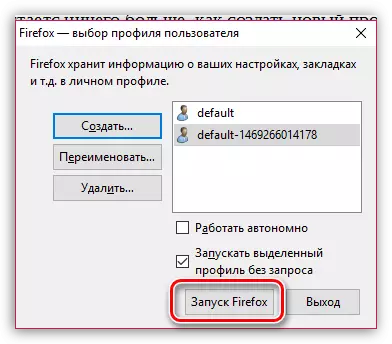
स्क्रीनवर केलेल्या क्रिया पूर्ण झाल्यानंतर पूर्णपणे रिक्त सुरू होईल, परंतु कार्यरत ब्राउझर मोझीला फायरफॉक्स. त्यापूर्वी आपण सिंक्रोनाइझेशन फंक्शन वापरला तर आपण डेटा पुनर्संचयित करू शकता.
वाचा देखील: मोझीला फायरफॉक्स ब्राउझरमध्ये सिंक्रोनाइझेशन सेटिंग
सुदैवाने, मोझीला फायरफॉक्स प्रोफाइलसह समस्या नवीन प्रोफाइलच्या निर्मितीद्वारे सहजपणे काढून टाकली जातात. जर आपण पूर्वी प्रोफाइलसह कोणतेही मुख्यकरण केले नसेल तर ते ब्राउझरची अक्षमता असू शकते, त्यानंतर आपल्या ब्राउझरवर परिणाम करणार्या संसर्गास नष्ट करण्यासाठी व्हायरससाठी सिस्टम स्कॅन करणे सुनिश्चित करा.
